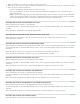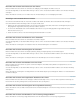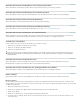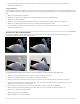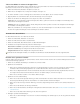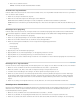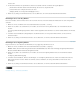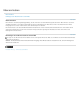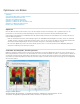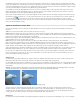Operation Manual
Nach oben
Nach oben
werden sollen.
4. Um mit mehreren Effekten zu experimentieren, klicken Sie auf „Effekt verfeinern“ und ändern Sie folgende Optionen:
Weichzeichnen: Erhöht die Stärke der Weichzeichnung, die auf das Foto angewendet wird.
Kontrast: Erhöht oder verringert den Kontrast des Fotos.
Sättigung: Erhöht oder verringert die Farbsättigung des Fotos
5. Klicken Sie auf „Fertig“, um den Effekt anwenden, oder auf „Abbrechen“, um zum Assistenten-Bedienfeld zurückzukehren.
Hinzufügen eines Low-Key-Effekts
Betonen Sie Schatten, heben Sie Kanten hervor und versehen Sie Ihre Fotos mit einem dramatischen Effekt, indem Sie den Low-Key-Effekt
anwenden.
1. Öffnen Sie ein Foto und klicken Sie im Assistenten-Bedienfeld auf „Fotoeffekt“ > „Low-Key“.
2. Klicken Sie auf „Farbe“ oder „Schwarzweiß“, um zu wählen, ob Sie mit einem Low-Key-Effekt in Farbe oder in Schwarzweiß arbeiten
möchten.
Der Low-Key-Effekt wird hinzugefügt. Dunklere Farben werden abgedunkelt und hellere Motive erscheinen leicht überbelichtet. Der Kontrast
ist hoch.
3. Verwenden Sie die Schaltflächen „Hintergrundpinsel“ und „Effekt reduzieren“, um den genauen Effekt zu finden, den Sie auf Ihr Foto
anwenden möchten.
4. Klicken Sie auf „Fertig“, um den Effekt anzuwenden, oder auf „Abbrechen“, um zum Assistenten-Bedienfeld zurückzukehren.
Hinzufügen eines High-Key-Effekts
Fügen Sie Ihren Fotos einen träumerischen Effekt hinzu, um sie peppig und positiv wirken zu lassen.
1. Öffnen Sie ein Foto und klicken Sie im Assistenten-Bedienfeld auf „Fotoeffekte“ > „High-Key“.
Hinweis: Bilder, die bei zu hellem Licht gemacht wurden oder überbelichtet sind, wirken nach Anwendung des High-Key-Effekts blasser.
Mit etwas dunkleren Bildern werden bessere Ergebnisse erzielt.
2. Klicken Sie auf „Farbe“ oder „Schwarzweiß“, um zu wählen, ob Sie mit einem High-Key-Effekt in Farbe oder in Schwarzweiß arbeiten
möchten.
Der High-Key-Effekt wird hinzugefügt.
3. Verwenden Sie die Schaltfläche „Weiches Licht hinzufügen“, um den High-Key-Effekt zu betonen, indem Sie die breiteren Bereiche des
Bildes mit einem Schein versehen. Klicken Sie mehrmals auf diese Schaltfläche, um dem gesamten Bild noch mehr weiches Licht
hinzuzufügen.
4. Klicken Sie auf „Fertig“, um den Effekt anzuwenden, oder auf „Abbrechen“, um zum Assistenten-Bedienfeld zurückzukehren.
Rechtliche Hinweise | Online-Datenschutzrichtlinien